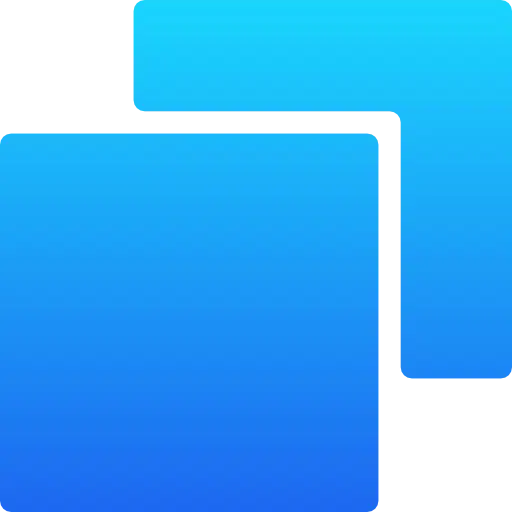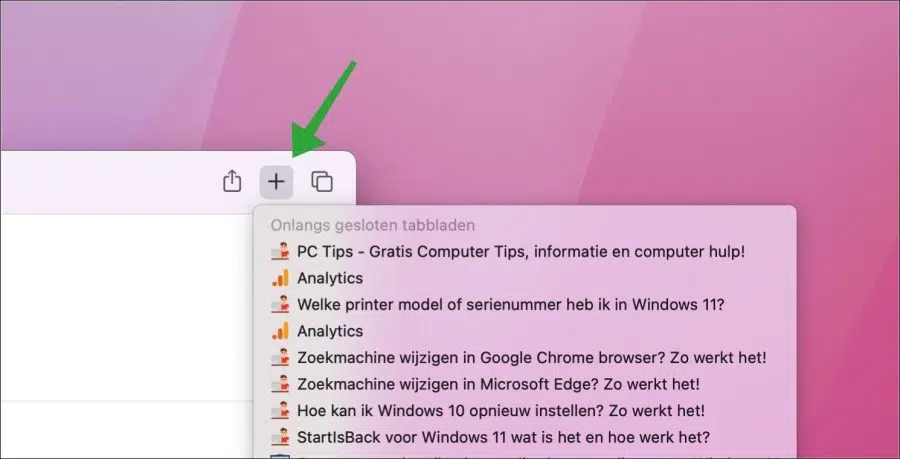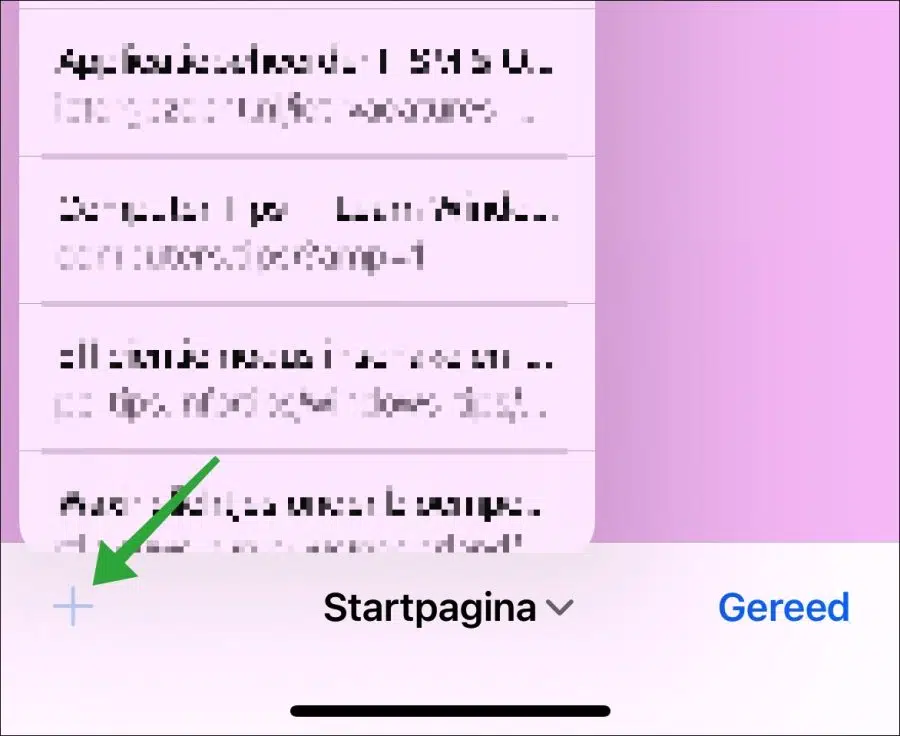Vous pouvez facilement rouvrir les onglets récemment fermés dans Safari. Il arrive souvent qu'un onglet soit fermé accidentellement, surtout si de nombreuses combinaisons de touches sont utilisées dans le navigateur Safari.
Par exemple, vous pouvez fermer rapidement un onglet dans Safari à l'aide de la combinaison de touches commande ⌘ + w. Si vous vous concentrez sur un onglet que vous ne souhaitiez pas réellement fermer, l'onglet se ferme quand même rapidement.
Vous pouvez rapidement rouvrir un onglet fermé sur un Mac, iPhone ou iPad. Voilà comment cela fonctionne.
Rouvrir l'onglet récemment fermé dans Safari
Rouvrir l'onglet récemment fermé dans Safari sous macOS
Pour rouvrir un onglet fermé dans Safari, cliquez sur l'icône « + » dans le coin supérieur droit du navigateur Safari. Appuyez et maintenez ce bouton enfoncé pendant un moment et une fenêtre s'ouvrira avec les onglets récemment fermés.
Cliquez sur l'onglet pour le rouvrir.
Rouvrir l'onglet récemment fermé dans Safari sur iPhone ou iPad
Si vous utilisez un appareil mobile tel qu'un iPhone avec iOS ou un iPad avec iPadOS, vous pouvez également rouvrir un onglet fermé via Safari.
Ouvrez le Le navigateur Safari. Cliquez sur l'icône de l'onglet en bas à droite. Cliquez ensuite avec le bouton gauche sur l'icône «+» et maintenez-la enfoncée un instant. Une fenêtre s'ouvrira maintenant avec «Onglets récemment fermés». Cliquez sur un onglet pour le rouvrir.
J'espère que cela vous a aidé. Merci pour la lecture!